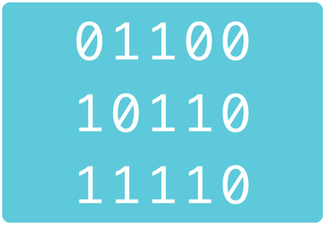Updatesichere Integration der Cookie Consent Abfrage von CCM19 gemäß der Anleitung (CCM19 Tarif ab 0,00 € erforderlich).. Auch die Anpassung der Iframes von Youtube und Vimeo kann das Plugin optional übernehmen!
- DSGVO und TTDSG konform
- Server in Deutschland
- Dokumentation der Zustimmungen
- Anpassbare Cookie Einwilligungsbanner
- Viele Dienste über eine Datenbank wählbar
- Automatische Cookie und Skripterkennung
- Statistiken und A/B Tests integriert
- Consent pro Sprache / Unterverzeichnis
- Permanenter Cookie-Check Ihrer Webseite
- Consent Übertragung über Domains hinweg
- Mehrsprachigkeit voll integriert
- GEO-Targeting in Echtzeit (z.B. kein Cookie Banner für Nutzer außerhalb der EU)
- Tag Manager Funktionalität - nur einbinden, was eine Zustimmung erhalten hat (Ladezeit verringern)
- NoLabel in jeder Version möglich
- Teilweise Inklusivleistung vom Händlerbund
Folgende Scripte werden durch das Plugin auf Wunsch automatisch angepasst, damit diese durch den Consent Manger blockiert werden können.
- YouTube Integration als iframe
- Vimeo Integration als iframe
Weiterhin kann optional der "Alles ablehnen" ausgeblendet werden.
| Ion Cube Loader Version: | ab 10.4.0 (für PHP 7.2 - 7.4) kein ioncube erforderlich |
| JTL Shop Version: | JTL Shop 4 Plugins JTL Shop 5 Plugins JTL Shop 5.2.x kompatibel |
| PHP Version: | PHP 7.1 PHP 7.2 PHP 7.3 PHP 7.4 PHP 8.0 PHP 8.1 |
| Plugin Version (Shop 4): | 100 |
| Plugin Version (Shop 5): | 5..0.0 |
Plugin Updates
Alle unsere Plugins werden als "Lifetime"-Lizenzen verkauft. Sofern innerhalb von 12 Monaten nach Installation des Plugins Updates verfügbar sind, können Sie diese kostenlos erhalten. Vor (!) Ablauf von 12 Monaten nach Installation können Sie für jeweils weitere 12 Monate eine Subscription für eventuell verfügbare Updates mit 50% Nachlass auf den vollen Versionspreis erhalten. Das Datum des Ablaufs der Updatebrechtigung können Sie in den Plugineinstellungen dem Reiter "Lizenz"/"Status" entnehmen.
24.08.2023
JTL Shop 5 Version 5.0.0
JTL Shop 4 Version 100
- Plugin erstellt
Kopieren Sie dieses Codeschnipsel und fügen Sie es hier in den Plugineinstellungen bei "Script" ein. Nehmen Sie weitere Einstellungen nach Belieben vor.
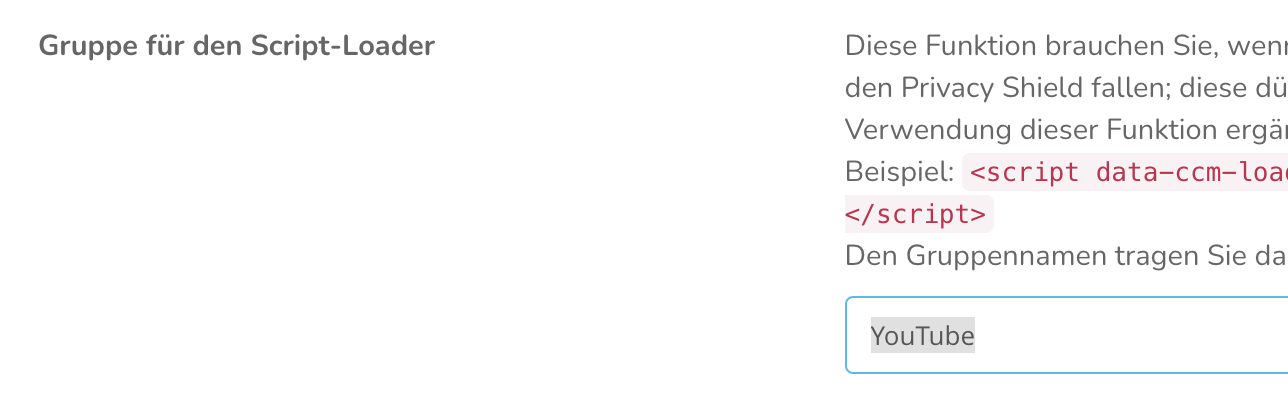

Durchschnittliche Artikelbewertung
Vor dem Kauf testen! Pflicht! ;)
Laden Sie das für Sie passende Paket für Ihre PHP Version herunter und entpacken Sie es im Ordner includes/plugins/ auf Ihrem Server oder nutzen Sie für die .zip Datei die Upload-Funktion in der Pluginverwaltung. Installieren Sie das Plugin in der Pluginverwaltung Ihres Shops und aktivieren Sie es mit dem Lizenzschlüssel "demo". Somit können Sie das Plugin 14 Tage in Ruhe testen. Nach dem eventuellen Kauf erhalten Sie einen neuen Lizenzkey für den Tausch.
Info zu Updates
Lesen Sie VOR einem Update UNBEDINGT das Changelog (hier oder im Reiter "Lizenz" in den Plugineinstellungen) und befolgen Sie die Hinweise um Komplikationen zu vermeiden!
Generell gilt:
- Prüfen Sie in den Plugineinstellungen im Tab "Lizenz"/"Status" ob Sie updateberechtigt sind. Wenn nicht, erwerben Sie VOR einem Update eine Subscriptionsverlängerung und warten Sie Ihre Rechnung ab, erst dann ist die Subscriptionsverlängerung aktiv. Wenn Sie ein Update ohne gültige Subscription durchführen wird das Plugin nicht mehr korrekt arbeiten.
- Führen Sie VOR jedem Update eine Datensicherung Ihres Shops und Ihrer Shop Datenbank durch!
- Notieren Sie Ihre Einstellungen oder lassen Sie sie geöffnet in einem anderen Tab Ihres Browsers!
- Prüfen Sie die korrekte Funktion direkt nach dem Update, ggf. per Testbestellung!
- Bewahren Sie die heruntergeladene .zip Datei auf, es stehen immer nur die hier verfügbaren Versionen (also die Aktuellen) zur Verfügung.
Ältere Versionen können nicht mehr bereit gestellt werden!
Wie finde ich meine PHP Version auf dem JTL Shop Administration Dashboard?
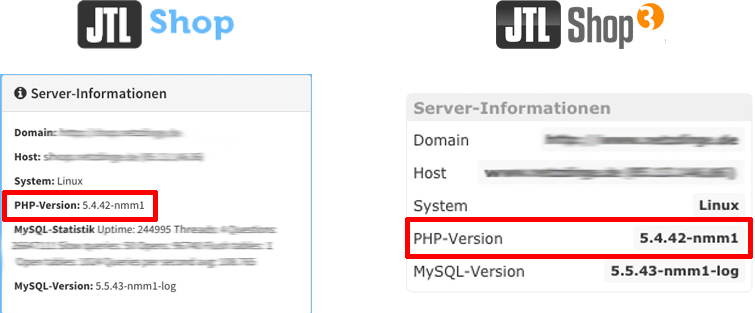
Bitte die Anforderungen beachten:
| Ion Cube Loader Version: | ab 10.4.0 (für PHP 7.2 - 7.4) kein ioncube erforderlich |
| JTL Shop Version: | JTL Shop 4 Plugins JTL Shop 5 Plugins JTL Shop 5.2.x kompatibel |
| PHP Version: | PHP 7.1 PHP 7.2 PHP 7.3 PHP 7.4 PHP 8.0 PHP 8.1 |
| Plugin Version (Shop 4): | 100 |
| Plugin Version (Shop 5): | 5..0.0 |